Page 301 of 392
CONFIGURATION
300
1. Appuyez sur le bouton “SETUP”.
2. Effleurez “Général” sur l’écran
“Paramétrer”.
3. Effleurez “Suppr. les données perso.”.
4. Effleurez “Supprimer”.
5. Effleurez “Oui”.Utilisés pour changer les réglages des fuseaux
horaires et les réglages en/hors marche de
l’heure d’été.
1. Appuyez sur le bouton “SETUP”.
2. Effleurez “Horloge”.
3. Effleurez les rubriques à éditer.
4. Effleurez “OK”.
ISF/IS NAVI (D)
Réglages d’horloge
Page 303 of 392
CONFIGURATION
302
Le guidage vocal peut être paramétré.
1. Appuyez sur le bouton “SETUP”.
2. Effleurez “Voix”.
3. Effleurez les rubriques à éditer.
4. Effleurez “OK”.ECRANS POUR LES PARAMETRES VOIX
D10030LS
Les fonctions suivantes peuvent être exécutées
sur cet écran.
ISF/IS NAVI (D)
Paramétrages vocaux
Page 309 of 392
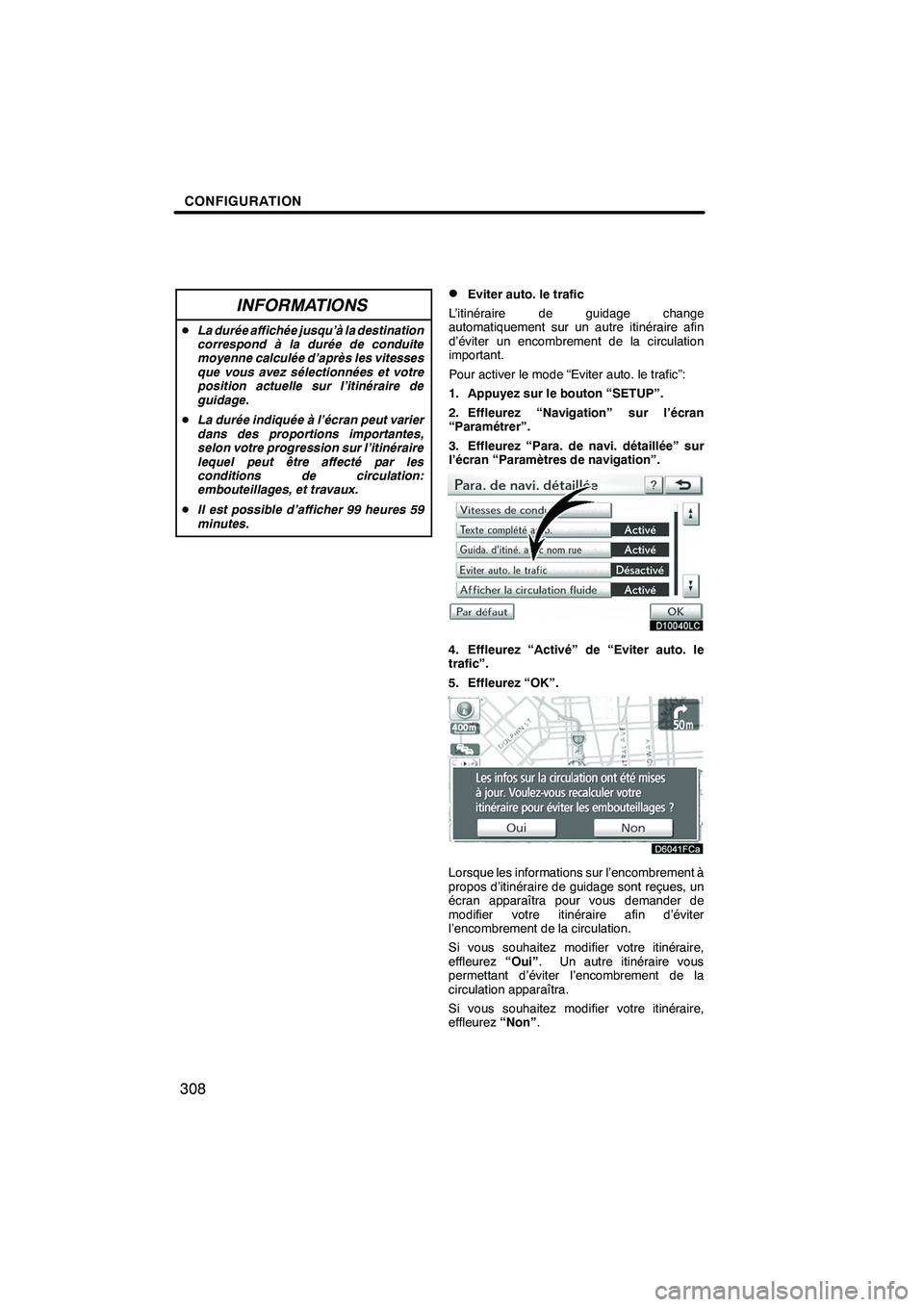
CONFIGURATION
308
INFORMATIONS
DLa durée affichée jusqu’à la destination
correspond à la durée de conduite
moyenne calculée d’après les vitesses
que vous avez sélectionnées et votre
position actuelle sur l’itinéraire de
guidage.
D La durée indiquée à l’écran peut varier
dans des proportions importantes,
selon votre progression sur l’itinéraire
lequel peut être affecté par les
conditions de circulation:
embouteillages, et travaux.
D Il est possible d’afficher 99 heures 59
minutes.
DEviter auto. le trafic
L’itinéraire de guidage change
automatiquement sur un autre itinéraire afin
d’éviter un encombrement de la circulation
important.
Pour activer le mode “Eviter auto. le trafic”:
1. Appuyez sur le bouton “SETUP”.
2. Effleurez “Navigation” sur l’écran
“Paramétrer”.
3. Effleurez “Para. de navi. détaillée” sur
l’écran “Paramètres de navigation”.
4. Effleurez “Activé” de “Eviter auto. le
trafic”.
5. Effleurez “OK”.
Lorsque les informations sur l’encombrement à
propos d’itinéraire de guidage sont reçues, un
écran apparaîtra pour vous demander de
modifier votre itinéraire afin d’éviter
l’encombrement de la circulation.
Si vous souhaitez modifier votre itinéraire,
effleurez “Oui”. Un autre itinéraire vous
permettant d’éviter l’encombrement de la
circulation apparaîtra.
Si vous souhaitez modifier votre itinéraire,
effleurez “Non”.
ISF/IS NAVI (D)
Page 313 of 392
CONFIGURATION
312
ETALONNAGEDELA
POSITION/DIRECTION
Lorsque vous conduisez, le repère de position
actuelle du véhicule est automatiquement
corrigé grâce à la réception des signaux GPS.
Si la réception GPS est médiocre en raison de
l’emplacement, vous pouvez régler
manuellement le repère de position actuelle du
véhicule.
1. Effleurez “Position / Direction”.
2. Effleurez les 8 boutons directionnels
pour déplacer le curseurjusqu’au point
désiré sur la carte.
3. Effleurez “OK”.
4. Effleurez soit leou lepour
ajuster la direction du repère de position
actuelle du véhicule.
5. Effleurez “OK”.
La carte s’affiche.
ISF/IS NAVI (D)
Page 314 of 392
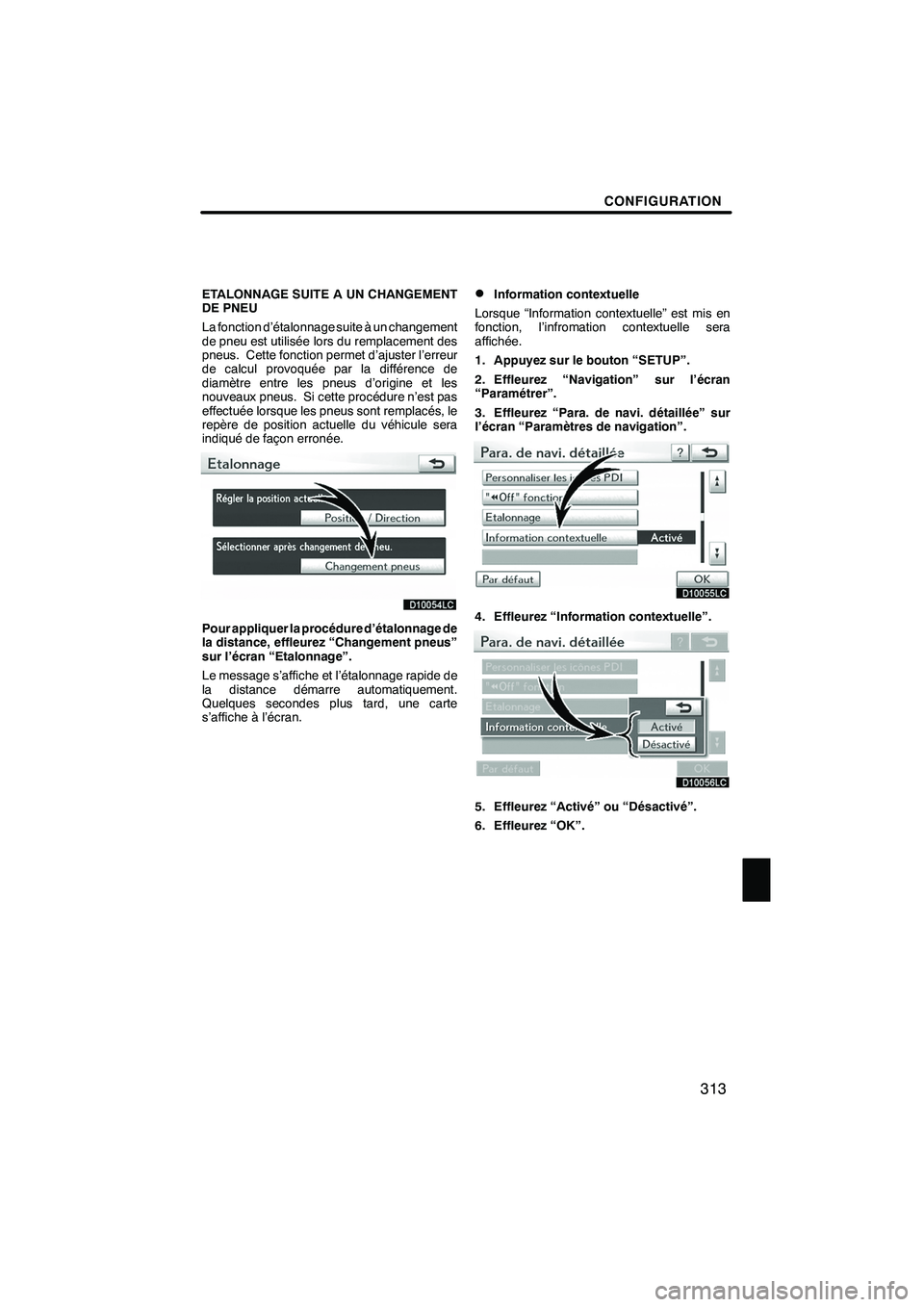
CONFIGURATION
313
ETALONNAGE SUITE A UN CHANGEMENT
DE PNEU
La fonction d’étalonnage suite à un changement
de pneu est utilisée lors du remplacement des
pneus. Cette fonction permet d’ajuster l’erreur
de calcul provoquée par la différence de
diamètre entre les pneus d’origine et les
nouveaux pneus. Si cette procédure n’est pas
effectuée lorsque les pneus sont remplacés, le
repère de position actuelle du véhicule sera
indiqué de façon erronée.
Pour appliquer la procédure d’étalonnage de
la distance, effleurez “Changement pneus”
sur l’écran “Etalonnage”.
Le message s’affiche et l’étalonnage rapide de
la distance démarre automatiquement.
Quelques secondes plus tard, une carte
s’affiche à l’écran.
DInformation contextuelle
Lorsque “Information contextuelle” est mis en
fonction, l’infromation contextuelle sera
affichée.
1. Appuyez sur le bouton “SETUP”.
2. Effleurez “Navigation” sur l’écran
“Paramétrer”.
3. Effleurez “Para. de navi. détaillée” sur
l’écran “Paramètres de navigation”.
4. Effleurez “Information contextuelle”.
5. Effleurez “Activé” ou “Désactivé”.
6. Effleurez “OK”.
ISF/IS NAVI (D)
11
Page 315 of 392
CONFIGURATION
314
Lorsque “Information contextuelle” est mis hors
fonction, les messages suivants ne sont pas
affichés.
Ce message apparaît lorsque le système est en
mode PDI et que l’échelle de carte est
supérieure à 1 km (0,5 mille).
Le message apparaît lorsque la carte est
commutée en mode d’écran de carte double.“Paramètres du téléphone” peut être
modifié sur l’écran “Paramètres téléphone”.
1. Appuyez sur le bouton “SETUP”.
2. Effleurez “Téléphone”.
Veuillez vous référer aux pages suivantes
pour faire chaque réglage.
ISF/IS NAVI (D)
Réglages de téléphone —
Page 316 of 392
CONFIGURATION
315
Vous pouvez ajuster le volume d’appel et de
la sonnerie.
1. Effleurez “Volume”.
2. Modifiez chaque réglage en vous référant
aux procédures suivantes.
3. Lorsque tous les paramètres sont
terminés, effleurez “OK”.
Réglages de volume automatique pour la
grande vitesse
Le système augmente automatiquement le
volume d’un cran dès que la vitesse du véhicule
dépasse 80 km/h (50 mph).
DRéglage de volume d’appel
1. Effleurez “Volume d’appel”.
2. Effleurez “–”ou“+” pour ajuster le
volume d’appel.
3. Effleurez “OK”.
DRéglage de volume de sonnerie
1. Effleurez “Volume sonnerie”.
2. Effleurez “–”ou“+” pour ajuster le
volume de la sonnerie.
3. Effleurez “OK”.
ISF/IS NAVI (D)
— Réglage de volume
11
Page 317 of 392
CONFIGURATION
316
D
Initialisation des réglages
Vous pouvez initialiser les réglages.
1. Effleurez “Par défaut”.
2. Effleurez “Oui”. “Gérer téléphone” est accédé à partir de
l’écran “Connecter le tél.”.
1. Appuyez sur le bouton “SETUP”.
2. Effleurez “Téléphone”.
3. Effleurez “Gérer téléphone”.
Veuillez vous référer aux pages suivantes
pour faire chaque réglage.
ISF/IS NAVI (D)
— Gestion de téléphone